Facturación Emitida
Ubicación menú: Componentes![]() Facturación
Facturación
Lista de las facturas emitidas en el Módulo de Facturación. Esta ventana permite buscar un determinado documento para poder ver sus datos, como por ejemplo el cliente, plazo, detalle de la factura, entre otros. También se puede aplicar anulaciones, notas de crédito, reimpresiones o cambios de plazo.
Ventana de Facturación emitida:
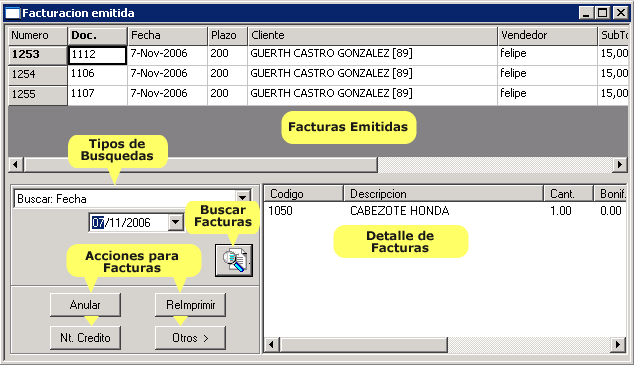
Cada vez que marque una factura, en la parte inferior derecha de la ventana se desplegará el detalle de la misma, es decir, los Artículos involucrados en la venta.
| Tipos de Búsqueda | Escoja en esta lista la manera en que desea buscar la (s) factura (s). Dispone de seis opciones distintas |
| Buscar Facturas | Con este botón realiza el despliegue de facturas dependiendo del tipo de búsqueda seleccionado. |
| Documento/Factura | Buscar número de documento o factura en la lista desplegada. En el campo escriba el número y será ubicado entre la lista. |
| Anular | Marque una factura y anúlela. Esto reversará todo el movimiento en que la factura incurrió y se imprimirá un comprobante de dicha acción. |
| Notas de Crédito | |
| ReImprimir | Repetir la impresión de una factura por causas dadas para ello. |
| Otros > | Ver datos de la factura: Muestra los datos incluidos en la factura a la hora de guardarla. | Cambiar plazo de factura: Se modifica el plazo (esto aplica únicamente para facturas del día actual). |
| Cambiar vendedor de factura: Se asignará otro vendedor al documento indicado. | |
| Cambiar cliente de factura: Solo es posible si el documento no ha sido procesado en Cuentas x Cobrar. | |
| Cambiar número de factura: Solo es posible si el documento no ha sido procesado en Cuentas x Cobrar. | |
| Cambiar fecha de la factura: Solo es posible si el documento no ha sido procesado en Cuentas x Cobrar. | |
| Eliminar nota de crédito: Solo se pueden eliminar notas de crédito por devolución. | |
Las restricciones son uno de los métodos que el SCAD utilza para autorizar o impedir el acceso a ciertas funciones o características del programa, la siguiente tabla muestra las restricciones para la pantalla de factuaración emitida:
| RESTRICCIÓN | DETALLE |
|---|---|
| FacVerDatosFactura; | No permite que el usuario tenga acceso a Ver datos de la factura. |
| FacCambiarPlazoFactura; | Impide al usuario Cambiar el plazo a la factura. |
| FacCambiarVendedorFactura; | Impide al usuario Cambiar el Vendedor de la factura. |
| FacCambiarClienteFactura; | No permite que el usuario tenga acceso a Cambiar Cliente de factura. |
| FacCambiarNumeroFactura; | Impide que el usuario Cambie el Numero de Factura. |
| FacCambiarFechaFactura; | No permite que el usuario tenga acceso a Cambiar la Fecha de la factura. |
| FacEliminaNotaCredito; | Impide al usuario Eliminar Notas de Crédito. |
| FacAnularFactura; | Impide al usuario Anular una Factura. |
| FacNotaCreditoFactura; | No permite que el usuario tenga acceso para aplicar Notas de Crédito a las facturas. |
Estas claves deben ser escritas, en la Ventana de Usarios, exactamente como aparecen arriba y si se desea restringir mas de una debe escribirlas de seguido sin ningún espacio en blanco en las restricciones del usuario.
| ZONA | PARÁMETRO | DETALLE | |||
|---|---|---|---|---|---|
| Facturacion | Nota de credito sin validar factura | Toma uno de los valores SI/NO. Permite aplicar la Nota de Crédito aunque la factura este anulada.* | |||
| Facturacion | Calcular puntos promocionales | Toma uno de los valores SI/NO. Habilita el cálculo de punto promocionales dependiendo de la clasificación de los artículos. | |||
| Facturacion | Imprima comprobante anulacion | Toma uno de los valores SI/NO. Cuando este parámetro esta activo se imprimirá un Comprobante de Anulación de la Factura.* | |||
| Facturacion | Ejecutar programa al anular | Su valor es la dirección y el nombre con extensción de algún programa externo necesario a la hora de anular una factura, por ejemplo, el Generador de Boletas.* | |||
| Facturacion | Envia facturacion caja | Toma uno de los valores SI/NO. Permite centralizar la recepción e impresión de facturas en una terminal. Ver parámetros de factuación. | |||
| Facturacion | Impresora para facturas de credito | Toma uno de los valores SI/NO. Activado este parámetro se usará la impresora definida en el parámetro ImpresoraFacCredito para imprimir facturas de crédito, también se utilizará un Consecutivo para Facturación de crédito. | |||
| Facturacion | Parametros de impresion por SQL | Toma un valor SI/NO. Permite el direccionamiento de múltiples facturas, con distintos consecutivos, a impresoras diferentes. Para esto se utilizan los siguientes comandos en la tabla TableroConfFormularios:
*
|
|||
| Terminal | Impresora anulacion de factura | Este parámetro representa la impresora para Anulación de facturas.* | |||
| Terminal | ImpresoraFac | Este parámetro representa la impresora para facturas y se configura desde la Parámetros de Factuación, en esta impresora se imprimirán las facturas de Contado. | |||
| Terminal | ImpresoraFacCredito | Este parámetro representa la impresora para facturas y se configura desde la Parámetros de Factuación, en esta impresora se imprimirán las de facturas de Credito. |
*Estos parámetros deben configurarse manualmente en el archivo SCAD.INI en la zona o aparatado que corresponda al componente. Una zona o apartado es el nombre de un componente del SCAD encerrado entre corchetes "[ ]", por ejemplo el apartado del componente de facturación seria [Facturacion] y en caso de que la zona sea una Terminal el formato es el siguiente [Terminal#] donde # es el número de terminal que identifica a cada computadora en el SCAD, si no sabe cual es el número de terminal asiganda a una computadora haga lo siguiente: si tiene un windows 9x abra el archivo AUTOEXEC.BAT, ubicado en la raíz del Disco Duro, si posee un windows NT o superior haga clic derecho en Mi Pc luego en Propiedades y por último oprima el botón variables de entorno en la lista de varibles de sistema tiene que existir una variable con el nombre NUMERO_TERMINAL.